Tuy chưa được ra mắt chính thức nhưng làn sóng cập nhật Windows 10 Mobile bản Beta của cộng đồng người dùng Windows Phone là vô cùng lớn. Vừa lạ vừa quen nhưng chắc hẳn nhiều người chưa biết cách thay đổi hình nền trên Windows 10 Mobile.

Để thay đổi hình nền của Windows 10 Mobile các bạn có hai dạng đó là thay đổi hình nền ở Màn hình khóa và thay đổi màn hình Bắt đầu.
Thay đổi hình nền ở Màn hình khóa
Bước đầu tiên chúng ta cần vào trong Cài đặt > Cá nhân hóa > Màn hình khóa. Hoặc cách nhanh hơn là các bạn gõ trong thanh tìm kiếm cụm từ “Màn hình khóa”.
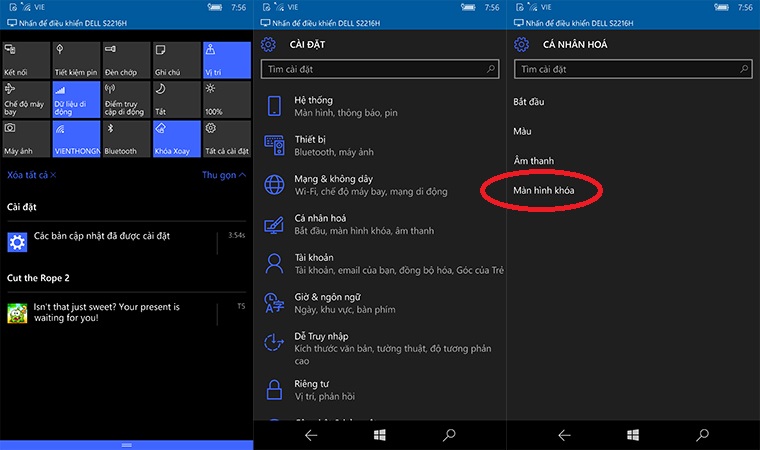
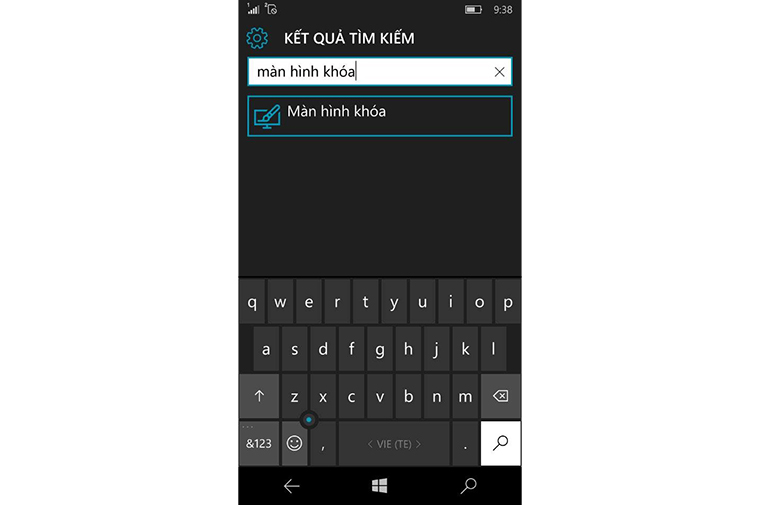
Trong phần Màn hình khóa chúng ta kích thanh dưới Nền để chọn loại hình ảnh hoặc ảnh từ ứng dụng chúng ta muốn đặt làm màn hình khóa. Có nhiều sự lựa chọn như là lựa chọn từ Ảnh của tôi, Hình ảnh mẫu (hình ảnh từ Microsoft), Bing, Instagram (Ảnh từ ứng dụng Instagram), … Sau đó bấm Duyệt để chọn ảnh muốn làm màn hình khóa.
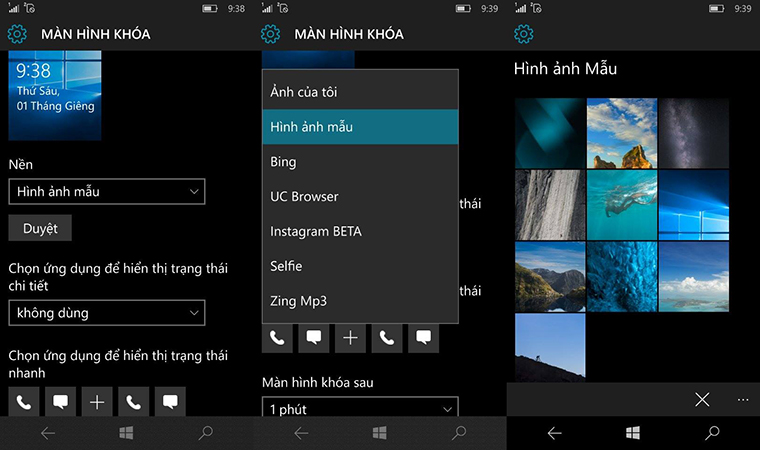
Tại đây bạn có thể co giãn khoảng chọn mong muốn trong ảnh để dùng làm màn hình khóa cho Windows 10 Mobile, sau đó bấm dấu tích ✔ là bạn đã hoàn tất thay đổi hình nền màn khóa Windows 10 Mobile.

Thay đổi hình nền ở màn hình Bắt đầu
Tương tự như thay đổi trong Màn hình khóa, để vào thay đổi hình nền màn hình Bắt đầu Windows 10 Mobile bạn vào Cài đặt > Cá nhân hóa > Bắt đầu. Hoặc các bạn gõ trong thanh tìm kiếm cụm từ “Bắt đầu”.
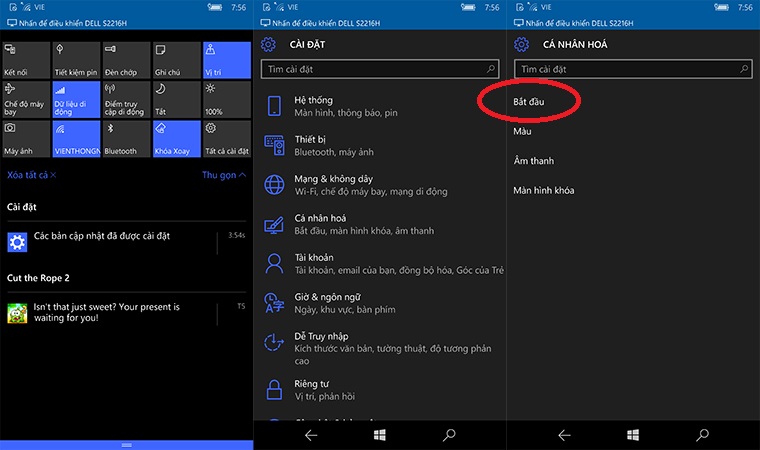
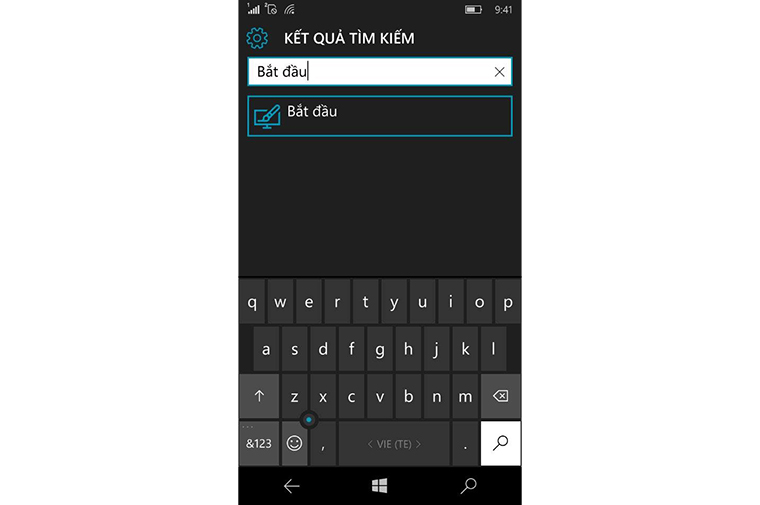
Các bước thay đổi hình nền giống hệt như đối với Màn hình khóa. Kích thanh dưới Nền để chọn loại hình ảnh hoặc ảnh từ ứng dụng chúng ta muốn đặt làm màn hình nền. Sau đó chọn Duyệt, tùy chỉnh kích cỡ ảnh muốn làm màn hình nền và chọn ✔.
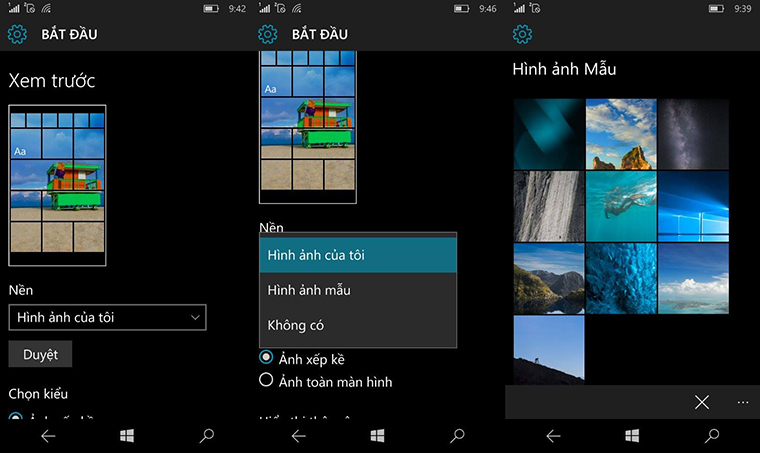
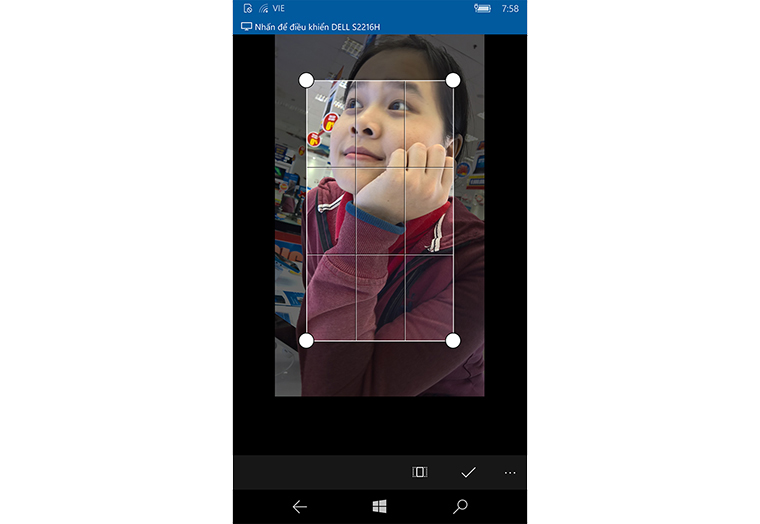
Sau khi chọn xong, phía dưới có mục Độ trong suốt của hình xếp, bạn có thể kéo độ trong suốt các ô ứng dụng (tức là các ô live tile) sao cho để vừa dễ nhìn màn hình nền vừa dễ nhận biết các ô live tile.
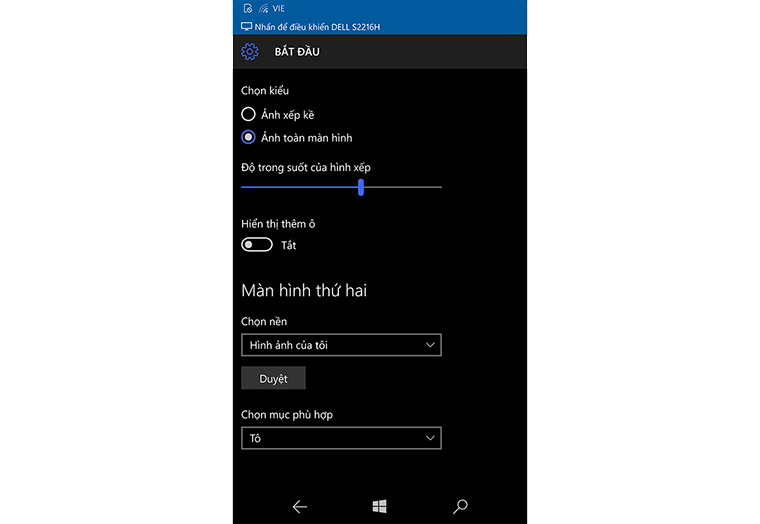
Gợi ý: Khi đã thay đổi hình nền trên Windows 10 Mobile thích hợp thì các bạn có thể vô phần Màu trong Cài đặt > Cá nhân hóa > Màu để lựa chọn màu thích hợp và cùng tone hơn cùng với hình nền để trông giao diện điện thoại bạn trở nên đồng bộ hơn.
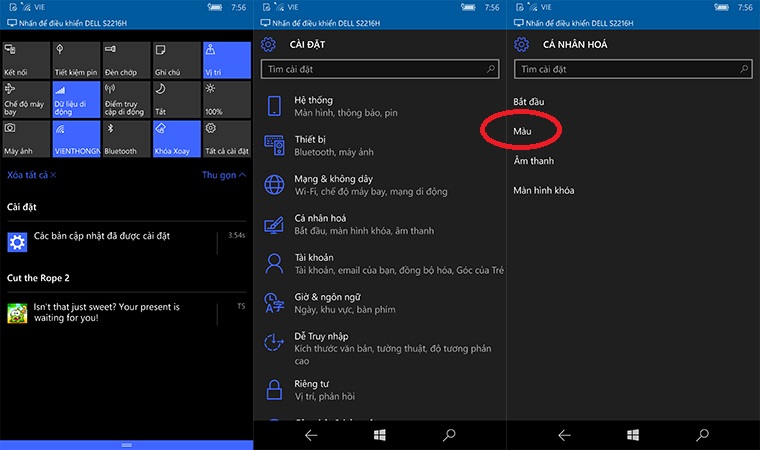

Trên đây là cách thay đổi hình nền trên Windows 10 Mobile do Siêu thị điện máy XANH thực hiện, nếu thấy hay và hữu ích mời bấm like bên dưới hoặc có thắc mắc hay gợi ý để hướng dẫn trở nên tốt hơn mời bạn đọc bình luận bên dưới.
Siêu thị truongptdtntthptdienbiendong.edu.vn
